大家好,我是逆水。今天我来为大家讲解一下如何利用3dmax进行样条线编辑。
之前在我们讲解的可编辑样条线里面有顶点、线段和样条线,其中,点和线的使用频率比较高。有关于线我们需要掌握这样的集中就可以解决大部分问题了。
首先是轮廓,轮廓的参数很简单,它只有一个数量和一个中心,轮廓讲一个单一的线条变成闭合的曲线。单击轮廓,然后单击并拖拉就可以了。向外拖拉,轮廓的数值就是正值,向内进行拖拉,轮廓的数值就是负值。
当我们勾选中心的时候,在进行轮廓操作的时候,它就会以原来的模型为基准向两侧扩,这个时候数值就不存在负值了。轮廓特别适合做一些板式家具,比如说衣柜、电视柜等。
我们进行轮廓设置以后,在进行挤出,这样一个板式家具的基本模型就制作出来了。
接下来是布尔运算。布尔运算与修剪比较相似。我们在场景中绘制出两个图形,并且它们需要有相交的地方。我们先将它们两附加到一起,如果不附加就不能制作布尔运算了。
我们先解释一下布尔后面的几个按钮,第一个按钮是并集,第二个按钮是差集,第三个按钮是交集。
如果是下图的这种情况,建议大家使用修剪就可以了,剪成下图的模样就是并集。
我们再进行修剪,剪成这个样子就是减集。
修剪成这个样子便是交集。
如果两个图形是下图放置的这样的位置,它只有一种情况就是矩形减去这个圆,我们只需要进行附加,不需要使用布尔,然后为它添加一个挤出修改器,模型就自动变成了我们所想的样子,它的默认就是减集。
在修剪完成以后,我们需要再次单击修剪进行退出。然后1点方式,按Ctrl+A进行圈选,然后点击焊接,这是一步我们必须要做的步骤。
那么今天呢,就给大家分享到这里, 如果你觉得文章对你有帮助,希望将网站分享给你的朋友。感谢大家支持!
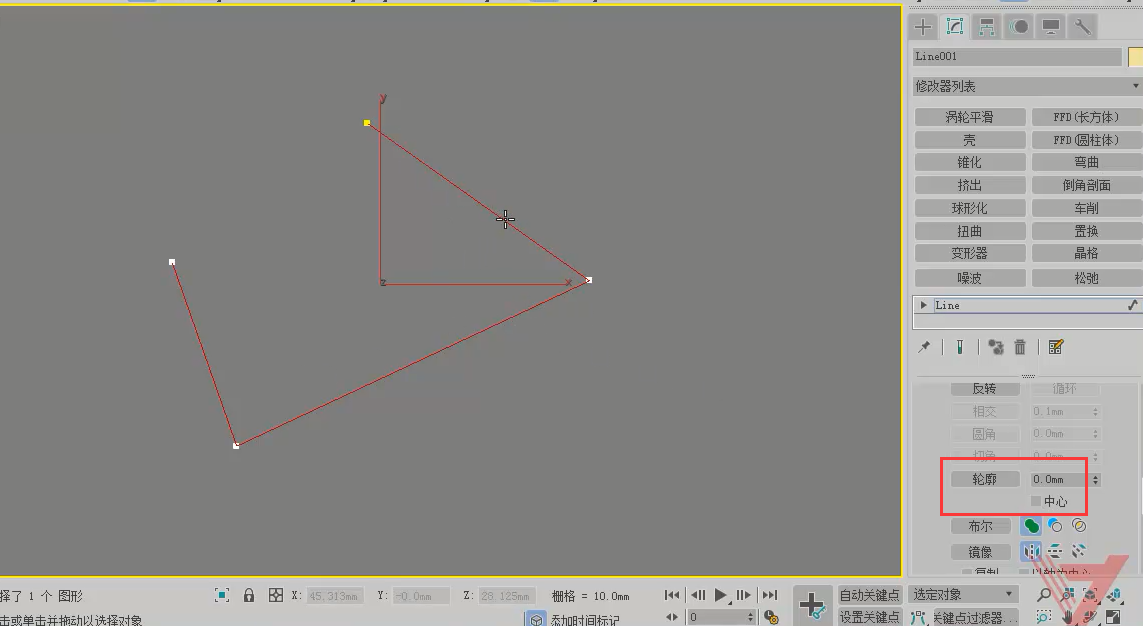

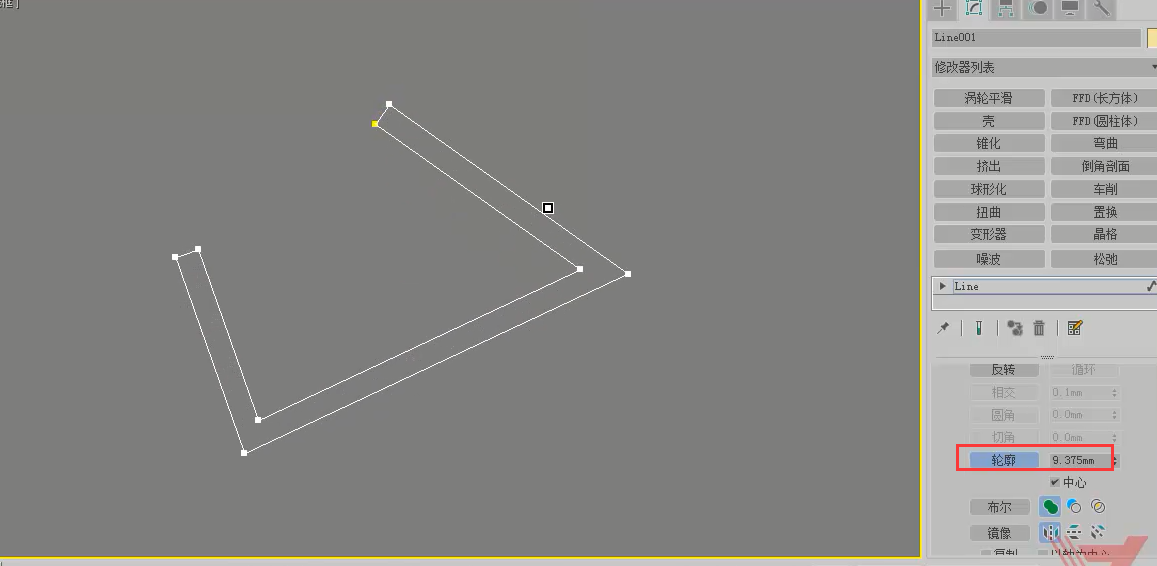

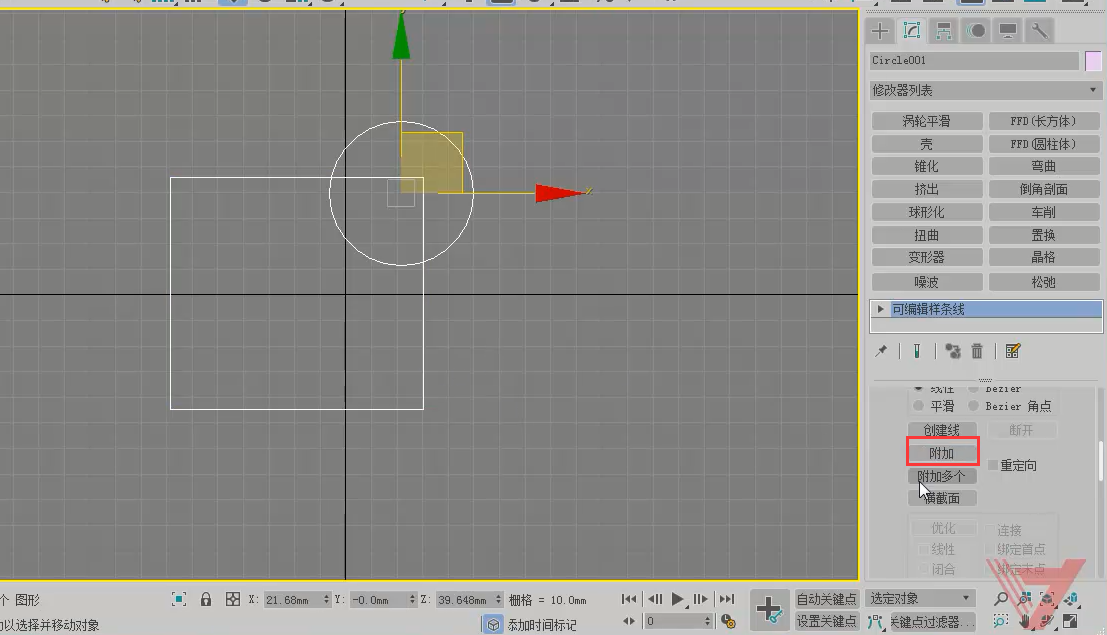

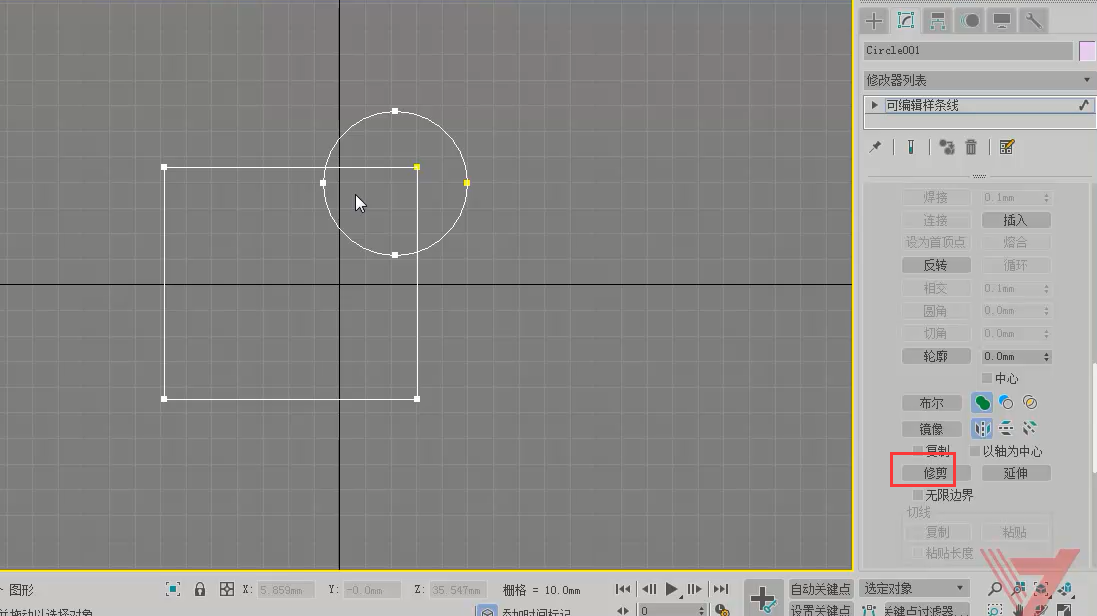
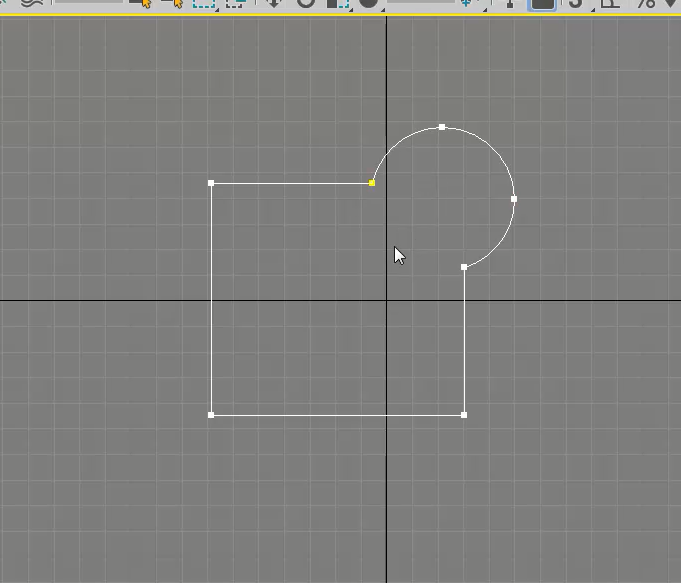



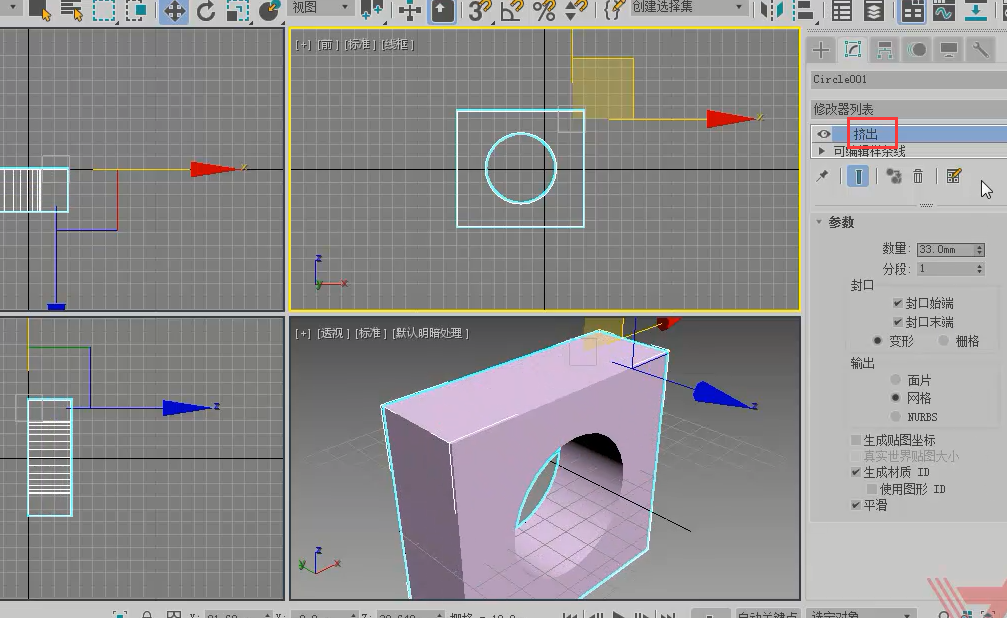
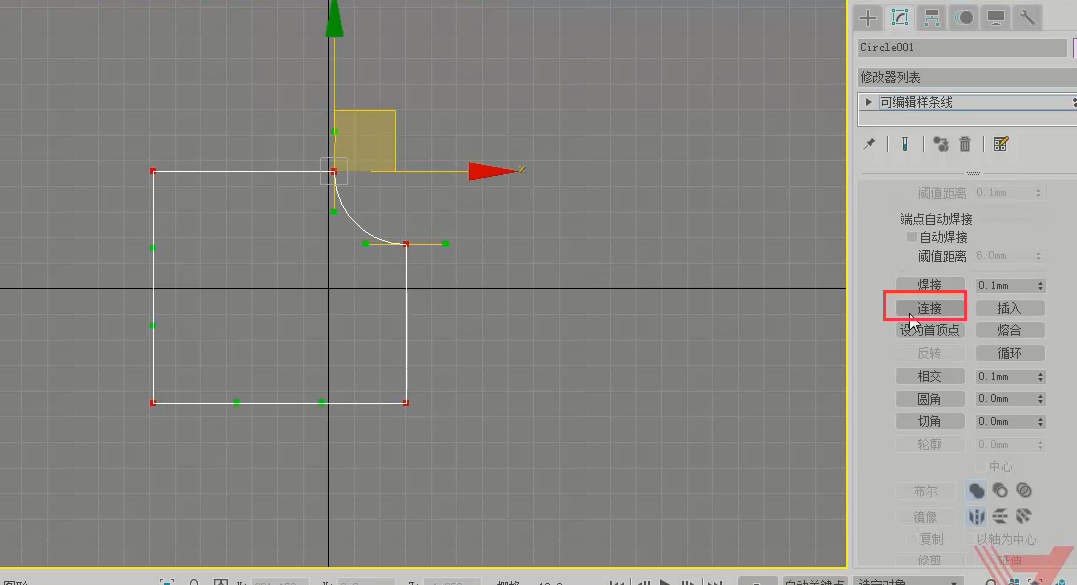






请先 !